Kada radite na dugačkom, složenom dokumentu, možete sažeti sve osim dijela na koji se želite usredotočiti. Ako mislite da čitatelje preopterećujete previše informacija, možete prikazati sažetke i prepustiti ih čitateljima da otvore sažetak i čitaju detalje ako to žele.
Mogućnost sažimanja i proširivanja sadržaja u dokumentu temelji se na razini strukture dokumenta. Možete brzo dodati razinu strukture i učiniti dio dokumenta uspoređenim dodavanjem naslova pomoću ugrađenih stilova programa Word.
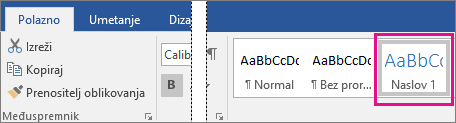
Kada primijenite stil naslova, vidjet ćete mali trokutić kada pokazivač premjestite preko naslova. Kliknite trokut da biste saželi tijelo teksta i podnaslove ispod njega.

Savjet: Ako radite na dodirom uređaju, dodirnite da biste pokazivač stavku kvačali u naslov da biste vidjeli trokut.
Ponovno kliknite trokut da biste proširili taj dio dokumenta.
Da biste saželi ili proširili sve naslove u dokumentu, desnom tipkom miša kliknite naslov, a zatim kliknite Proširi/sažmi > Proširi sve naslove ili Sažmi sva zaglavlja.
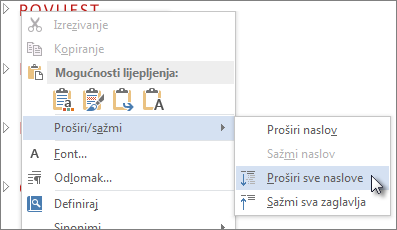
Kada zatvorite i ponovno otvorite dokument, naslovi će se prema zadanim postavkama proširiti. Ako želite da se dokument otvori sa sažetim naslovima, slijedite ove korake.
-
Postavite pokazivač u naslov.
-
Na kartici Polazno kliknite strelicu u grupi Odlomak.
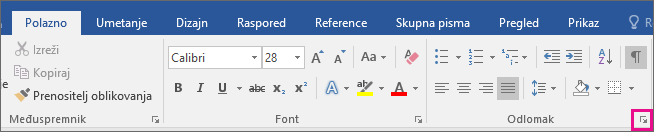
-
U dijaloškom okviru Odlomak kliknite potvrdni okvir pokraj mogućnosti Sažeto po zadanom.
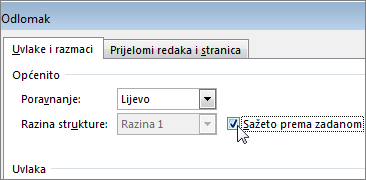
-
Kliknite U redu.
Kada radite na dugačkom, složenom dokumentu u aplikaciji Word za stolna računala, možete sažeti sve osim dijela na koji se želite usredotočiti. Nažalost, ta značajka još nije Word za web.
Ako imate program Word za stolna računala, možete kliknuti Otvori u programu Word da biste dokument otvorili u programu Word i saželi ili proširili dijelove dokumenta, no ti će se odjeljci proširiti kada dokument pregledavate u programu Word za web.
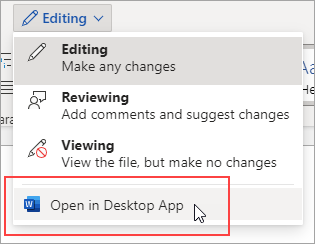
Kada dokument otvorite u programu Word, ondje sažmi ili proširite dijelove dokumenta. Zatim pritisnite Ctrl+S da biste dokument spremili na izvorno mjesto.










